Πώς να επιτρέψετε τα αναδυόμενα παράθυρα σε iPhone και iPad
Τι να ξέρετε
- Παω σε Ρυθμίσεις > Σαφάρι > Γενικός > Αποκλεισμός αναδυόμενων παραθύρων. Επιλέξτε το διακόπτη για να το απενεργοποιήσετε.
- Για να ενεργοποιήσετε ξανά, επαναλάβετε τα βήματα και ενεργοποιήστε το διακόπτη.
- Δεν μπορείτε να ενεργοποιήσετε ή να απενεργοποιήσετε το πρόγραμμα αποκλεισμού αναδυόμενων παραθύρων για μερικούς ιστότοπους.
Αυτό το άρθρο εξηγεί πώς να απενεργοποιήσετε το πρόγραμμα αποκλεισμού αναδυόμενων παραθύρων σε iPhone και iPad χρησιμοποιώντας το Safari. Οι οδηγίες ισχύουν για τις περισσότερες εκδόσεις του iOS.
Πώς να απενεργοποιήσετε τον αποκλεισμό αναδυόμενων παραθύρων σε iPhone και iPad
Το ενσωματωμένο πρόγραμμα αποκλεισμού αναδυόμενων παραθύρων του Safari είναι ένα ευπρόσδεκτο χαρακτηριστικό σε iOS. Από προεπιλογή, οι συσκευές σας iOS εμποδίζουν το άνοιγμα των ιστοσελίδων, αλλά μπορείτε να απενεργοποιήσετε το πρόγραμμα αποκλεισμού αναδυόμενων παραθύρων σε iPhone και iPad με λίγα μόνο αγγίγματα.
Δυστυχώς, δεν μπορείτε να καθορίσετε μια λίστα με εγκεκριμένους ιστότοπους για τους οποίους το Safari μπορεί να απενεργοποιήσει το πρόγραμμα αποκλεισμού αναδυόμενων παραθύρων, όπως απαιτείται. είναι μια πρόταση όλα ή τίποτα στην οποία το πρόγραμμα αποκλεισμού αναδυόμενων παραθύρων είναι είτε ενεργό είτε απενεργοποιημένο εντελώς. Επομένως, εάν πρέπει να δείτε ένα αναδυόμενο παράθυρο για έναν συγκεκριμένο ιστότοπο, απενεργοποιήστε το πρόγραμμα αποκλεισμού αναδυόμενων παραθύρων και, στη συνέχεια, ενεργοποιήστε το ξανά αργότερα.
Αυτά τα βήματα λειτουργούν ακριβώς το ίδιο για το iPhone και το iPad.
Παω σε Ρυθμίσεις > Σαφάρι.
-
Στην ενότητα Γενικά, πατήστε το Αποκλεισμός αναδυόμενων παραθύρων μεταβάλλω. Θα γίνει λευκό για να υποδείξει ότι είναι απενεργοποιημένο.
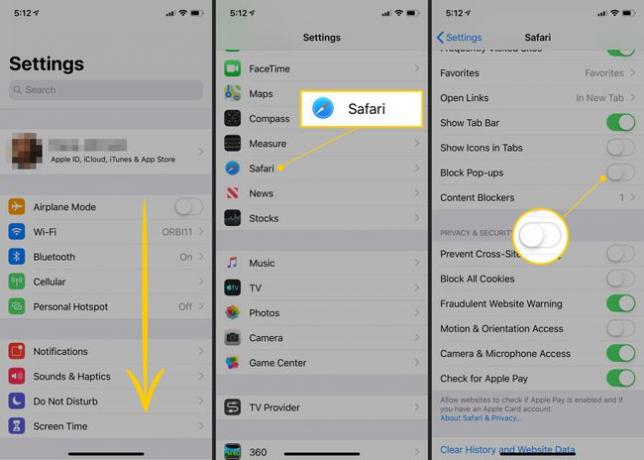
Εκκινήστε το Safariapp. Οι αλλαγές θα πραγματοποιηθούν αμέσως και θα πρέπει να μπορείτε να βλέπετε αναδυόμενα παράθυρα σε ιστότοπους που τα χρησιμοποιούν.
Γιατί να απενεργοποιήσετε τον αποκλεισμό αναδυόμενων παραθύρων σε iPhone και iPad;
Το πρόγραμμα αποκλεισμού αναδυόμενων παραθύρων Σαφάρι είναι εξαιρετικό τις περισσότερες φορές, αλλά πάντα θα υπάρχουν κάποιες καταστάσεις στις οποίες θα διαπιστώσετε ότι είναι σημαντικό να λειτουργούν τα αναδυόμενα παράθυρα. Αν και αυτό είναι αναμφισβήτητα ένα σημάδι κακής σχεδίασης ιστοσελίδων, ορισμένες ιστοσελίδες εξαρτώνται από αναδυόμενα παράθυρα προκειμένου να λάβετε τις πληροφορίες που χρειάζεστε.
Αυτό ισχύει ιδιαίτερα για ορισμένους οικονομικούς ιστότοπους, όπως ιστότοπους τραπεζών και πιστωτικών καρτών, οι οποίοι μερικές φορές χρησιμοποιούν αναδυόμενα παράθυρα για να εμφανίζουν καταστάσεις λογαριασμού, έγγραφα PDF και άλλα έγγραφα. άλλα μπορεί να εξαρτώνται από αναδυόμενα παράθυρα για να σας επιτρέπουν να εγγραφείτε για ενημερωτικά δελτία, να λάβετε εκπτωτικούς κωδικούς ή να εκτελέσετε άλλες υπηρεσίες.
Ορισμένοι ιστότοποι που ανοίγουν αναδυόμενα παράθυρα στον υπολογιστή σας λειτουργούν πραγματικά καλά με προγράμματα περιήγησης για κινητά, αλλά εάν συναντήσετε ένα πρόβλημα με τη χρήση ενός ιστότοπου και συνειδητοποιήστε ότι χρειάζεστε το Safari για να επιτρέψετε τα αναδυόμενα παράθυρα, μπορείτε να απενεργοποιήσετε το πρόγραμμα αποκλεισμού αναδυόμενων παραθύρων γρήγορα.
Φυσικά, είναι καλή ιδέα να ενεργοποιήσετε ξανά το πρόγραμμα αποκλεισμού αναδυόμενων παραθύρων αφού τελειώσετε με το αναδυόμενο παράθυρο, διαφορετικά άλλοι ιστότοποι θα μπορούν να ανοίγουν αναδυόμενα παράθυρα χωρίς την άδειά σας. Εξάλλου, το πρόγραμμα αποκλεισμού αναδυόμενων παραθύρων της Apple έχει σκοπό να κάνει την περιήγησή σας πιο βολική.
